在日常使用中,U盘作为便携存储设备,经常需要在不同操作系统间传输数据。对于苹果电脑用户来说,格式化U盘是一个常见的需求,特别是在需要改变文件系统或清除数据时。以下是详细的步骤指南,帮助您在苹果电脑上格式化U盘。
**一、准备工作**
1. **备份数据**:格式化U盘会清除其上的所有数据,因此在进行操作之前,请务必备份好U盘中的重要文件,以免造成不必要的损失。
2. **确认U盘类型**:市面上的U盘有多种接口类型,如USB 2.0、USB 3.0等。在格式化之前,请确认U盘接口与苹果电脑的USB接口兼容。
3. **插入U盘**:将U盘插入苹果电脑的USB接口,确保连接稳定。
**二、打开磁盘工具**
1. **通过系统偏好设置**:点击屏幕左上角的苹果图标,选择“系统偏好设置”,在系统偏好设置中找到并点击“Spotlight”,在搜索框中输入“磁盘工具”并打开。
2. **通过Finder**:在Finder中,进入“应用程序”文件夹,然后进入“实用工具”文件夹,双击“磁盘工具”图标启动。
**三、选择U盘**
在“磁盘工具”界面中,您会看到左侧列表中显示了所有连接到电脑的存储设备,包括硬盘、固态硬盘和U盘等。找到您要格式化的U盘,并点击选中它。
**四、设置格式化选项**
1. **点击“抹掉”**:在选中U盘后,点击顶部菜单栏中的“抹掉”按钮,进入格式化设置界面。
2. **选择文件系统**:在弹出的对话框中,您可以设置格式化的相关参数,如名称、格式(文件系统)和方案等。苹果电脑支持多种文件系统,如APFS、Mac OS扩展(日志式)、MS-DOS(FAT)、exFAT等。
- APFS:适用于最新版本的MacOS系统,具有更高的性能和安全性。
- Mac OS扩展(日志式):适用于旧版本的MacOS系统,具有良好的兼容性和稳定性。
- MS-DOS(FAT):适用于Windows和MacOS系统的通用格式,可以在不同系统间进行数据传输。
- exFAT:适用于跨平台使用,具有广泛的兼容性。
**五、确认并执行**
确认选择无误后,点击“抹掉”按钮,格式化过程将开始。根据U盘大小和所选文件系统不同,完成时间可能有所不同。请耐心等待格式化过程完成,不要中途拔出U盘或关闭电脑。
通过以上步骤,您就可以在苹果电脑上轻松格式化U盘了。无论是选择哪种文件系统,都请确保提前备份好重要数据,并遵循操作步骤,以避免不必要的损失。